Этот несложный урок покажет новичкам, как с помощью Photoshop дневному зимнему пейзажу придать эффект Новогоднего волшебства.
ВАЖНО: все приведённые ниже настройки не являются точной инструкцией по
применению. У каждой фотографии свои особенности. Поэтому вам придётся
немного поэкспериментировать, чтобы добиться похожего результата.
Итак, начнём. Откройте в Photoshop выбранную вами фотографию.

Примените фильтр Filter – Sharpen – Sharpen (Фильтр – Резкость – Резкость). Используя комбинацию Ctrl + F, повторите действие несколько раз, пока снег не приобретёт лёгкое свечение.

Создайте новый слой. Установите цвет foreground (переднего плана) синий. Залейте слой синим цветом (Alt + Del, либо воспользуйтесь инструментом  paint bucket).
paint bucket).
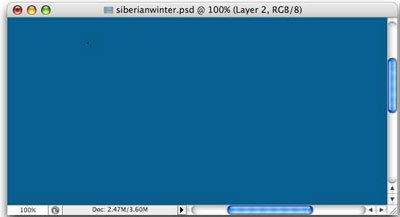
Установите Blend mode (режим наложения) на Overlay (перекрытие), opacity (уровень непрозрачности) на 50%.

Создайте копию слоя, это сделает изображение более сочным.

Если вы хотите придать фото яркости, то снова продублируйте слой, но поменяйте настройки Blend mode на Screen (осветление), и opacity на 30%.

Теперь добавим лёгкий эффект волшебства. Для этого нам понадобятся кисти – звёзды.
Подходящие кисти вы можете взять здесь или тут.
Или, вы можете сами создать кисть. Для этого создайте новый документ размером 200х200 пикс. Выберите инструмент Polygon (многоугольник), количество сторон (Side) установите 4, а в настройках фигуры Polygon options установите indent (глубина лучей) равный 93. У вас получится звезда.
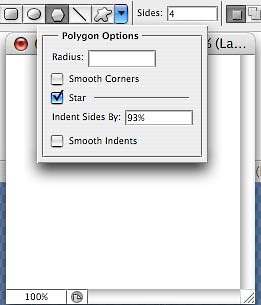
Теперь
нарисуйте фигуру звезды во весь недавно созданный документ. Щёлкните
правой кнопкой мыши по слою с фигурой, в выпавшем меню выберите Rasterize layer (растрировать слой). За тем Edit - Define Brush (Правка – определить кисть). Теперь переходите на основной документ с фото.
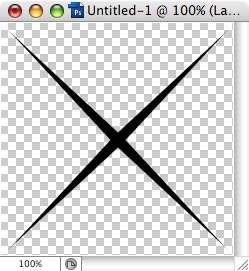
Создайте новый слой. Выберите инструмент Brush, в конце набора кистей найдите свою созданную.
Размер кисти 40-60 пикс.
Spacing (дистанция) - 1000%.
Shape Dynamics (динамика формы):
Size Jitter (колебания размера) - 99%
Minimum diameter (минимальный диаметр) - 15%.
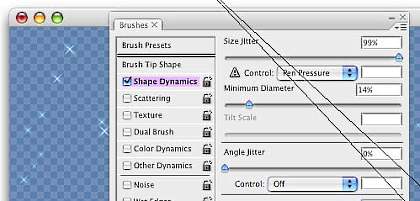
Теперь смело рисуйте звёзды. Для того, чтобы звёзды выглядели законченно, Layer – Layer Style – Outer glow. (Слой – Стиль слоя – Внешнее свечение).

Промежуточный результат.

Объедините все слои Shift + Ctrl + E, создайте копию слоя, установите Blend mode на Multiply (умножение) и opacity на 50-60%.

Снова сделайте копию слоя и примените фильтр Filter - Blur – Gaussian Blur (Фильтр – Размытие – Размытие по Гауссу). Радиус размытия 5-10 пикс.

Установите непрозрачность для слоя 20-25%.
Выберите большую круглую кисть чёрного цвета с мягкими краями. На новом
слое пройдитесь кистью по краям фотографии. Blend mode на Color Burn (затемнение основы) и opacity на 50-60%.

Автор: Влад Герасимов
Ссылка на источник урока
Перевод: Евгения Гончарова

